Mengolah angka dalam bentuk persentase di Microsoft Excel merupakan keterampilan dasar yang sangat berguna, terutama bagi pemula yang sering bekerja dengan laporan keuangan, penjualan, atau data statistik. Artikel ini memberikan tutorial cara mengalikan persen di Excel dengan langkah-langkah yang mudah diikuti agar Anda bisa memahami logikanya dan mengaplikasikannya secara akurat.
Mengapa Mengalikan Persen di Excel Sering Membingungkan?
Bagi sebagian besar pengguna baru, persentase terlihat seperti angka biasa yang diberi simbol “%”. Namun, secara teknis, Excel menyimpan nilai persentase sebagai pecahan desimal. Misalnya, 25% bukan berarti angka 25, melainkan 0,25 di dalam sistem Excel.
Kebingungan ini sering membuat perhitungan menjadi salah, apalagi jika Anda langsung mengalikan angka tanpa memahami cara Excel menangani format persen secara internal. Kesalahan kecil seperti ini bisa berdampak besar saat mengolah data penting, seperti diskon, margin keuntungan, atau kenaikan harga.
Cara Mengatur Format Persen di Excel Sebelum Perhitungan
Sebelum mulai mengalikan angka dengan persen, maka pastikan format data Anda sudah benar.
Langkah-Langkah:
-
Masukkan nilai persen seperti biasa, misalnya
20pada sel B2. -
Klik kanan sel tersebut → Format Cells → pilih kategori Percentage.
-
Klik OK, maka nilai di B2 akan ditampilkan sebagai
20%(padahal nilainya adalah 0.2 dalam sistem).
Dengan mengatur format persen sejak awal, Anda bisa menghindari salah interpretasi angka saat proses perhitungan berlangsung.
Rumus Dasar untuk Mengalikan Persentase di Excel
=Angka * Persen
Contoh:
-
A2 berisi angka penjualan:
500000 -
B2 berisi komisi:
10%(sudah diformat sebagai persen)
Rumus di sel C2:
=A2*B2
Hasilnya akan menampilkan angka 50000, yaitu 10% dari angka 500000. Dengan cara ini, Anda bisa menghitung diskon, pajak, keuntungan, atau kenaikan gaji hanya dengan satu rumus sederhana.
Baca Juga: Tutorial Cara Set Print Area Excel yang Benar
Menggunakan Rumus LANGSUNG Tanpa Format Persen
Apabila Anda tidak ingin menggunakan format persen secara eksplisit, Anda bisa langsung mengalikan dengan pecahan desimal.
Contoh:
=A2*0.1
Artinya, Anda sudah mengalikan angka dengan 10% karena 10% sama dengan 0.1 dalam bentuk desimal. Namun, cara ini bisa membingungkan jika banyak kolom perlu dihitung, sehingga format persen tetap disarankan untuk pemula.
Menggabungkan Rumus Persen dengan Fungsi IF
Persentase juga sering digunakan dalam logika tertentu. seperti saat Anda ingin memberikan bonus 5% hanya jika penjualan melebihi target.
Contoh:
-
A2 = total penjualan
-
B2 = target
-
C2 = bonus persen
Gunakan rumus:
=IF(A2>B2, A2*5%, 0)
Rumus ini akan mengalikan penjualan dengan 5% hanya jika penjualan melebihi target. Ini berguna dalam laporan keuangan otomatis, komisi penjualan, atau insentif karyawan.
Kasus Praktis Menghitung Diskon dan Pajak
Berikut ini beberapa contoh Cara Mengalikan Persen di Excel dalam kehidupan sehari-hari.
1. Menghitung Diskon
Jika Anda ingin menghitung total pembayaran setelah diskon 15%:
=Harga-(Harga*15%)
Contoh:
=A2-(A2*15%)
2. Menghitung Pajak
Untuk menambahkan pajak 11% PPN ke harga awal:
=Harga+(Harga*11%)
Contoh:
=A2+(A2*11%)
Rumus ini sangat umum digunakan di bisnis retail, laporan invoice, dan perhitungan margin keuntungan.
Menggunakan Fill Handle untuk Mengalikan Persen ke Banyak Data
Saat Anda memiliki banyak data dan ingin mengalikan semuanya hanya dengan satu nilai persen (misalnya semua harga dikurangi 10%), gunakan Fill Handle.
Langkah:
-
Masukkan nilai persen di satu sel (misalnya B1: 10%).
-
Di kolom baru, masukkan rumus
=A2*B$1. -
Tarik rumus ke bawah menggunakan fill handle.
Gunakan tanda $ untuk mengunci sel agar tidak bisa berubah saat ditarik ke bawah.
Tips dan Catatan untuk Menghindari Kesalahan
-
Jangan masukkan persen sebagai angka biasa tanpa memformat. Menulis
10tanpa mengatur format menjadi persen akan diartikan sebagai10, bukan10%. -
Gunakan tanda % di dalam rumus jika ingin langsung mengalikan tanpa referensi ke sel.
-
Waspadai hasil rumus yang tampak salah karena format sel tidak diatur ke angka atau mata uang.
Dengan memahami tutorial cara mengalikan persen di Excel, Anda tidak hanya akan bekerja lebih efisien tetapi juga lebih akurat. Persentase adalah elemen penting dalam banyak laporan, dan menguasainya merupakan langkah awal menuju pengolahan data yang profesional seperti penjelasan dari unjaniyogya.ac.id.

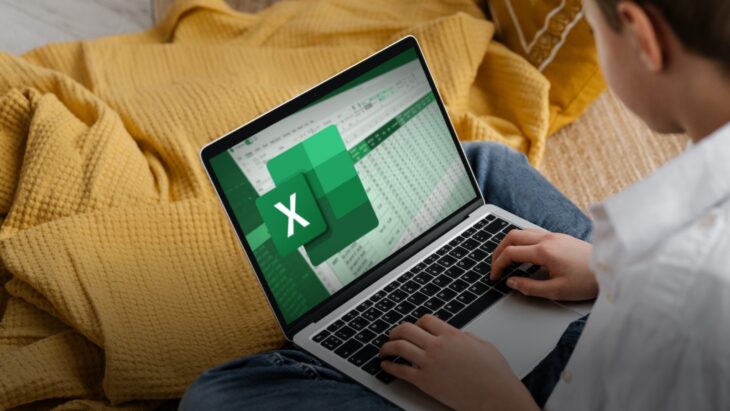
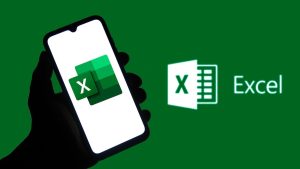
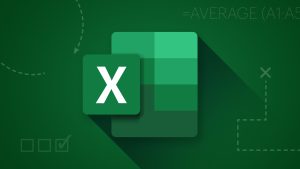
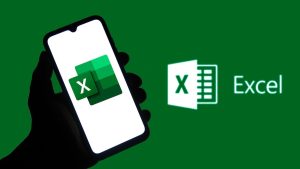

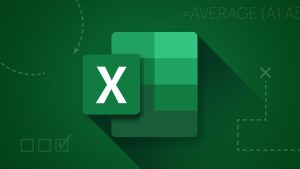
Leave a Comment